Top 25 onvertelde WhatsApp-trucs en tips
7 mrt 2022 • Gearchiveerd bij: Beheer sociale apps • Bewezen oplossingen
In een zeer korte tijd is WhatsApp Messenger populair geworden en is het de beste en meest gebruikte berichten-app geworden voor smartphonegebruikers om sms-berichten, afbeeldingen, video's, gebruikerslocatie en meer te verzenden. Een ander voordeel van deze app is dat hij geweldig werkt met Android-, iPhone-, Blackberry- en Windows-smartphones. Deze berichten-app is nu ook beschikbaar voor pc-gebruikers. De populariteit van de WhatsApp groeit onophoudelijk en als gevolg daarvan zijn er tal van tips en trucs op internet te vinden. Door deze handige en prachtige WhatsApp-tips en -trucs te gebruiken, kun je je vrienden verbazen. Hier gaan we 25 WhatsApp-trucs en tips bespreken om u te laten genieten van slim communiceren met uw dierbaren.
25 onvertelde WhatsApp-trucs en tips
Deel 1 WhatsApp gebruiken zonder telefoonnummer
Ja, je hebt het goed gehoord. Je kunt nu WhatsApp gebruiken zonder je mobiele nummer. Dit is een geweldige WhatsApp-truc voor gebruikers van mobiele telefoons. Dit betekent dat je nu WhatsApp kunt gebruiken zonder je eigen nummer te gebruiken. Hier vermelden we enkele eenvoudig te volgen stappen waarmee u uw account op WhatsApp kunt activeren zonder uw eigen nummer te gebruiken, dat wil zeggen via een vervalst WhatsApp-nummer.
Stappen
- a) Als je al een WhatsApp-gebruiker bent, verwijder het dan eerst en download en installeer het dan opnieuw.
- b) Schakel nu uw berichtenservice uit en schakel de vliegmodus van de luchtvaartmaatschappij in.
- c) Open WhatsApp en voeg je nummer eraan toe. De app kan uw nummer niet herkennen en geen bericht naar de server sturen, omdat u de vliegmodus hebt ingeschakeld.
- d) Nu krijg je prompt berichten van WhatsApp om je nummer te verifiëren met behulp van een alternatieve methode.
- e) Selecteer "Controleren via SMS" en typ uw e-mailadres in.
- f) Klik op de knop "Verzenden" en klik onmiddellijk op de knop "Annuleren". Hiermee wordt het authenticatieproces beëindigd.
- g) Installeer nu de Spoof Messages-app op uw smartphone.
- h) Ga naar outbox en kopieer de berichtgegevens naar Spoofer Application en stuur deze vervolgens naar vervalste verificatie.
- i) Gebruik de vermelde gegevens: Aan: +447900347295; Van: Komende van: +[Landcode][mobiel nummer]; Bericht: uw e-mailadres.
- j) Nu ontvangt het vervalste nummer een bericht. Hierna kun je het opgegeven nummer gebruiken om lid te worden van WhatsApp om met vrienden te communiceren.
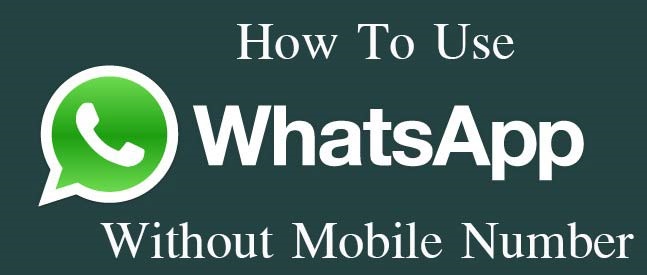
Deel 2 Houd je chats geheim met WhatsApp Locker
Nu kunt u uw chats heimelijk houden en beveiligen tegen hackers of ongewenste gebruikers. Omdat er voor deze app geen inloggegevens nodig zijn, kan iedereen uw account openen op zijn pc of smartphone. De beste oplossing voor dit beveiligingsrisico is om WhatsApp Lock te installeren. Dit is een van de beste WhatsApp-trucs om je chats altijd te beschermen. WhatsApp-vergrendeling houdt uw chats geheim met een 4-cijferige pincode.
Stappen
- a) Download en installeer WhatsApp Lock vanuit de Google Play Store.
- b) Hierna verschijnt een scherm met "Voer uw pincode in".
- c) Voer een 4-cijferige pincode naar keuze in en vervolgens moet u op het volgende scherm inschakelen met behulp van de schuifregelaar onderaan.
- d) Hierna vindt u de optie "Autolock Time". Door deze optie te gebruiken, kun je een timer instellen voor het automatisch vergrendelen van WhatsApp met behulp van het wachtwoord. U kunt de tijd maximaal 15 minuten instellen.
- e) U kunt de pincode ook wijzigen wanneer u maar wilt.
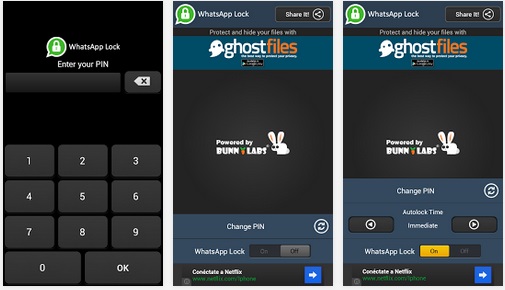
Deel 3 ZIP, PDF, APK, RAR, EXE en andere grote bestanden delen
Met deze WhatsApp-truc kun je gemakkelijk zip-, apk-, pdf-, exe- en andere grote bestanden delen met je vrienden, met behulp van WhatsApp. Dit betekent dat de beperking van het verzenden van afbeeldingen en audio-videobestanden u niet langer hindert. Volg de aangegeven stappen om deze coole truc te gebruiken.
Stappen
- a) Installeer DropBox- en CloudSend-apps.
- b) Na de installatie opent u CloudSend en krijgt u een prompt om het te koppelen met DropBox. Klik op "Toestaan".
- c) Deel nu uw bestanden naar keuze op CloudSend met vrienden op WhatsApp. Het gedeelde bestand wordt automatisch geüpload naar je DropBox en de link wordt weergegeven.
- d) Ga verder, kopieer de verstrekte link en deel deze met je WhatsApp-vrienden. Door simpelweg op de link te klikken, kunnen uw vrienden het bestand downloaden.
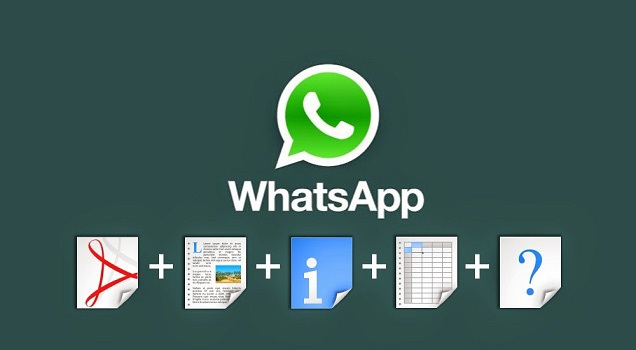
Deel 4 Verleng je gratis WhatsApp-proefversie
Dit is een van de beste WhatsApp-tips, die een glimlach op je gezicht toveren. Ja, je kunt nu de gratis proefperiode van je WhatsApp-account verlengen zonder extra kosten te betalen. Volg de stappen om uw gratis proefperiode te verlengen.
Stappen
- a) Zodra uw proefperiode is afgelopen, verwijdert u uw WhatsApp-account en verwijdert u uw messenger-app.
- b) Download de nieuwste versie van WhatsApp uit de Google Play Store.
- c) Maak uw account aan met hetzelfde nummer dat eerder werd gebruikt om het account aan te maken.
- d) Zodra het account is aangemaakt, kunt u de app nog een jaar gratis gebruiken.

Deel 5 Bespioneer het WhatsApp-account van je vriend
Je hebt het goed gehoord. Je kunt nu je vrienden of een ander WhatsApp-account bespioneren met deze WhatsApp-truc. Dit is een van de beste trucs die ouders kunnen gebruiken om het WhatsApp-account van hun tienerkinderen te bespioneren. De voor de hand liggende reden hiervoor om te weten met wie hun kinderen chatten en wat. Met deze truc kun je alle chatthreads van je vriend of iemand anders die je wilt lezen. Je kunt zelfs door hun galerij bladeren om te zien welk type multimedia ze uitwisselen, samen met datum en tijd. Hiervoor hoeft u alleen WhatsApp Spy te downloaden en te installeren vanuit de Google Play Store.

Dr.Fone - Gegevensherstel (Android)
- Herstel Android-gegevens door uw Android-telefoon en -tablet rechtstreeks te scannen.
- Bekijk een voorbeeld en herstel selectief wat u wilt van uw Android-telefoon en -tablet.
- Ondersteunt verschillende bestandstypen, waaronder Berichten & Contacten & Foto's & Video's & Audio & Document & WhatsApp.
- Ondersteunt 6000+ Android-apparaatmodellen en verschillende Android-besturingssystemen.
Deel 6 Verberg je laatst gezien op WhatsApp
WhatsApp toont standaard "laatst gezien", wat anderen vertelt wanneer je voor het laatst op WhatsApp was. Soms is het vervelend, want als je je laatst geziene ziet, blijven vrienden berichten sturen. Dus nu, door deze truc te gebruiken, kun je je "laatst gezien" verbergen. Hiervoor hoeft u alleen de onderstaande stappen te volgen.
Stappen
- a) Download de nieuwste versie van WhatsApp Messenger.
- b) Om je "laatst gezien" te verbergen, open je eerst WhatsApp en ga je naar Instellingen > Account > Privacy > Laatst gezien.
- c) Wijzig het volgens uw voorkeur uit drie beschikbare opties: Iedereen, Mijn contacten of Niemand.
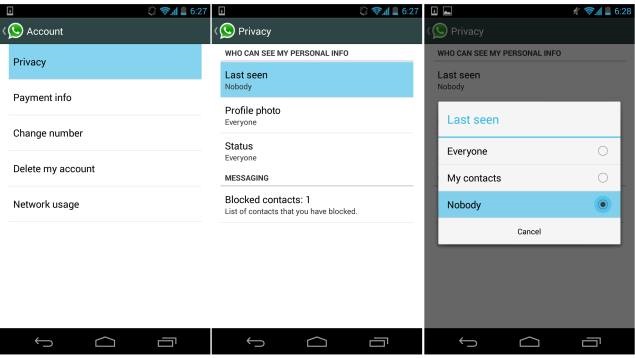
Deel 7 Herstel verwijderde chats
Je berichten kwijt? Je hoeft je helemaal geen zorgen te maken. Deze truc helpt je om je verwijderde berichten te herstellen of te herstellen. Met deze truc kun je al je belangrijke berichten herstellen die om welke reden dan ook verloren zijn gegaan.
Stappen
- a) WhatsApp slaat al je chats op de SD-kaart van je telefoon op.
- b) Ga naar SD-kaart > WhatsApp > Database. U vindt hier het msgstore.db.crypt -bestand, dat alle berichten bevat die op een dag worden verzonden en ontvangen. In dezelfde map msgstore-yyyy..dd..db.crypt , vindt u een ander bestand met de berichten die in de afgelopen 7 dagen zijn verzonden en ontvangen.
- c) Open dit bestand met behulp van een teksteditor.
- d) Nu kunt u al uw berichten op WhatsApp lezen.

Deel 8 Maak een back-up van je WhatsApp-chats
WhatsApp maakt automatisch een back-up van je chats. Maar nu is het ook mogelijk om handmatig een back-up van je chats te maken. Volg de onderstaande stappen om een back-up van uw chats te maken.
Stappen
- a) Ga naar Instellingen > Spreekinstellingen > Kraanback-upgesprekken om een back-up van uw chats te maken.
- b) Op deze manier kunt u geen back-up van uw mediabestanden maken. Dus, om een back-up van mediabestanden te maken, gebruik een recordmanager om bestanden op SD-kaart/WhatsApp/media te branden met uw apparaat.
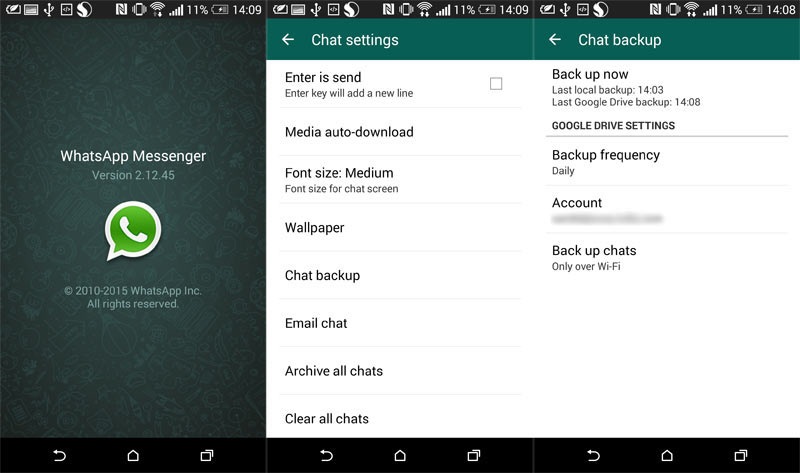
Deel 9 Automatisch downloaden uitschakelen
WhatsApp downloadt automatisch afbeeldingen, video's en audiobestanden in je galerij, wat een enorme puinhoop creëert en je galerij overbelast. U kunt deze automatische download stoppen door deze slimme en handige truc te gebruiken, namelijk het automatisch downloaden uitschakelen.
Stappen
- a) Ga naar "Instellingen" en klik op "Chatinstellingen".
- b) Ga hierna naar "Media Auto Download".
- c) Hier vindt u drie opties: wanneer u mobiele data gebruikt; wanneer u een WiFi-verbinding gebruikt; of tijdens het romantiseren.
- d) Kies er een, volgens uw voorkeur.
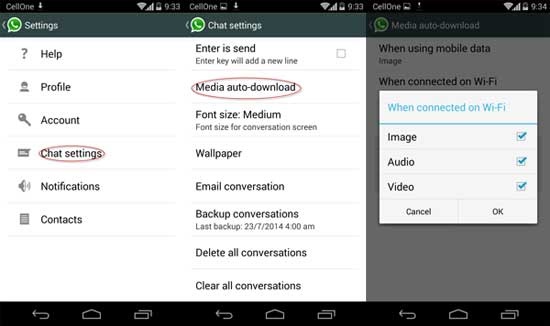
Deel 10 WhatsApp-profielfoto verbergen
Met dit een van de beste WhatsApp-trucs, kun je je profielfoto verbergen vanwege privacykwesties. De optie om profielfoto te verbergen is beschikbaar voor de nieuwste versie van WhatsApp Messenger. Gebruik de onderstaande stappen om het te gebruiken.
Stappen
- a) Als je niet de nieuwste versie van WhatsApp gebruikt, verwijder dan de oude versie en download en installeer de nieuwe versie.
- b) Ga naar Instellingen > Accountprivacy.
- c) Klik op Profielfoto en u krijgt drie opties aan wie u uw profielfoto wilt laten zien. De drie beschikbare opties zijn: Iedereen; Mijn contacten; en niemand.
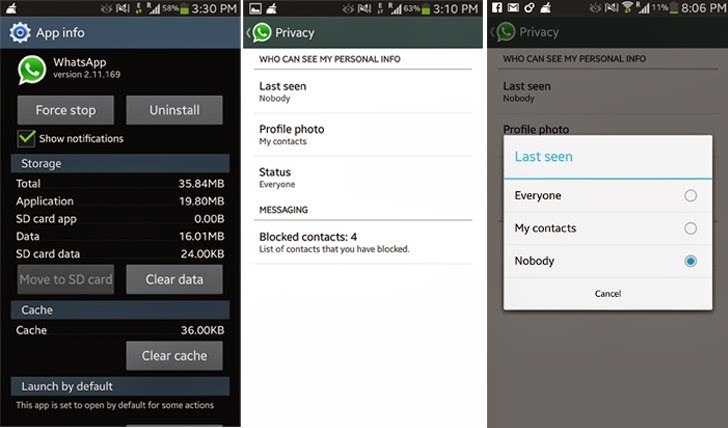
Dr.Fone - Gegevensherstel (Android)
- Herstel Android-gegevens door uw Android-telefoon en -tablet rechtstreeks te scannen.
- Bekijk een voorbeeld en herstel selectief wat u wilt van uw Android-telefoon en -tablet.
- Ondersteunt verschillende bestandstypen, waaronder Berichten & Contacten & Foto's & Video's & Audio & Document & WhatsApp.
- Ondersteunt 6000+ Android-apparaatmodellen en verschillende Android-besturingssystemen.
Deel 11 Creëer een nep WhatsApp-gesprek
Dit is een van de geweldige WhatsApp-tips om te gebruiken. Je kunt een vervalste WhatsApp-chat maken met bekende mensen of beroemdheden om al je vrienden te verdoven. Je kunt je vrienden ook misleiden door een valse WhatsApp-chat te maken. Om deze tip te gebruiken, moet je de onderstaande stappen volgen.
Stappen
- a) Hiervoor moet u een app genaamd WhatSaid downloaden voor uw Android-smartphone.
- b) Door deze app te gebruiken, kunt u een vals WhatsApp-gesprek voeren met iedereen die u maar wilt, door hun naam en afbeeldingen in te voeren en vervolgens uw eigen berichten te maken.

Deel 12 De profielfoto van je vriend wijzigen
Nog een geweldige truc voor WhatsApp-gebruikers is dat je de profielfoto van je vriend kunt wijzigen om ze in de maling te nemen. Gebruik de volgende stappen om deze truc te gebruiken.
Stappen
- a) Kies de profielfoto van een van je vrienden en gebruik Google Image Look om schattige apen, ezels of griezelig uitziende mensen op te nemen in plaats van hun foto.
- b) Verklein de afbeelding tot 561 x 561 pixels, met Paint of Photoshop.
- c) Sla de afbeelding op op SD-kaart >> wenskaart WhatsApp >> Paginaafbeeldingen. Vervang indien nodig de huidige afbeelding.
- d) Schakel nu wifi of uw mobiele datanetwerk uit, als u niet wilt dat de profielfoto automatisch wordt bijgewerkt.
- e) Door dit te doen, kunt u franken spelen met uw vrienden.

Deel 13 Meerdere WhatsApp-accounts in één enkel apparaat
Van de verschillende WhatsApp-tips en -trucs is deze fantastisch. Met behulp van deze truc kun je twee WhatsApp-accounts op één apparaat gebruiken. U kunt dit doen met behulp van een app, genaamd Ogwhatsapp. Met behulp van deze app is het gebruik van meerdere WhatsApp-accounts op je Android-telefoon een fluitje van een cent.

Deel 14 Twee afbeeldingen in één afbeelding verbergen
Wil je je vrienden shockeren door twee afbeeldingen in één te verbergen? Zo ja, gebruik dan deze truc. Met deze truc kun je een afbeelding naar je vriend sturen, die er op het eerste gezicht mooi uitziet, maar als hij/zij erop klikt, verandert deze in een andere. Het is nogal verrassend en toch interessant. Volg de onderstaande stappen om deze truc te gebruiken.
Stappen
- a) Download en installeer MagiApp voor Android-apparaten en FhumbApp voor iPhone.
- b) Hierna moet u het activeren en de interface observeren.
- c) Nu moet u naar de True Image Selection gaan en één originele afbeelding selecteren.
- d) Ga hierna naar Fake Image Selection en selecteer een valse afbeelding.
- e) Klik na de selectie op Do Magic! Selectie en voila! Het is klaar. Deel deze afbeelding nu met iedereen in je WhatsApp-contactenlijst.
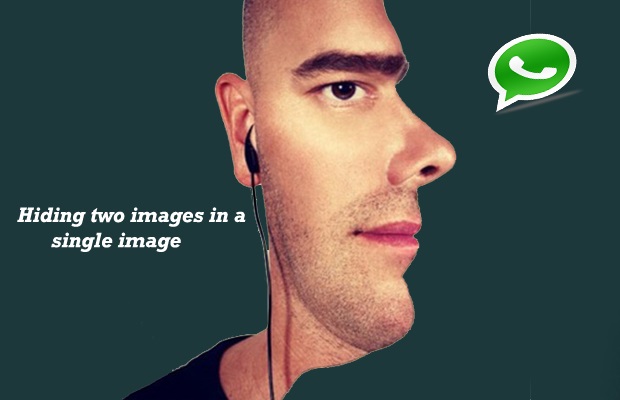
Deel 15 Snelkoppelingen voor belangrijke contacten
Versnel je WhatsApp-gesprek met deze slimme truc. Met deze truc kun je een snelkoppeling maken naar je favoriete individuele chat of groepschat, rechtstreeks op het startscherm van je telefoon. Volg de stappen om deze truc te gebruiken.
Stappen
- a) Als u een Android-telefoon gebruikt, drukt u gewoon op de groep of het individuele contact waarvoor u de snelkoppeling wilt maken.
- b) Hierna ziet u een menu waarop u moet klikken op "Snelkoppeling voor gesprek toevoegen". Door dit te doen, wordt een snelkoppeling voor die groep of persoon gemaakt op uw startscherm.
- c) Deze truc werkt niet voor iPhone-gebruikers. Ze moeten hiervoor een app van derden gebruiken, zoals 1TapWA .
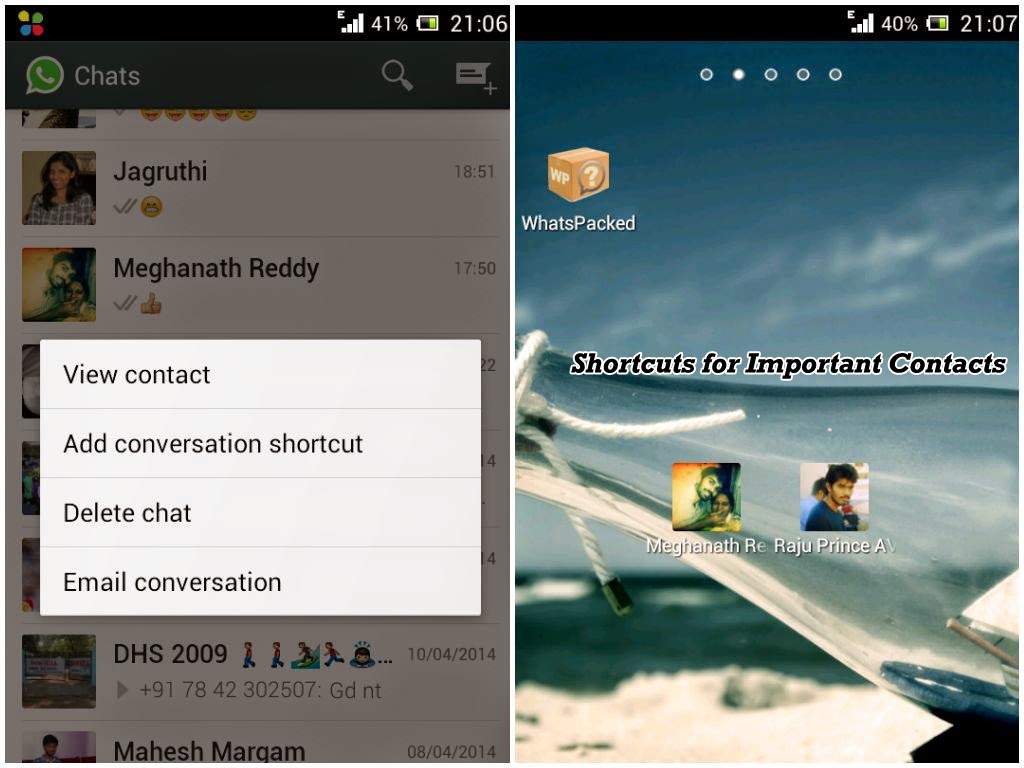
Deel 16 WhatsApp-thema wijzigen
Hoewel het huidige thema van de WhatsApp in de combinatie van groen en zwart behoorlijk aantrekkelijk is, kun je het thema nu naar wens wijzigen. Door een afbeelding van uw keuze uit de filmrol of downloads te kiezen, kunt u het thema dienovereenkomstig instellen. Volg de onderstaande stappen om het thema te wijzigen.
Stappen:- a) Open WhatsApp en klik op de optie "Menu".
- b) Ga naar Instellingen > Chatinstellingen" en klik vervolgens op "Achtergrond".
- c) Klik op de "Galerij" van uw telefoon en selecteer de gewenste achtergrond om een mooi thema in te stellen.
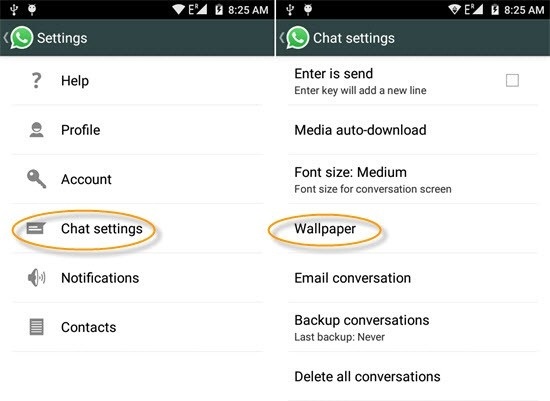
Deel 17 WhatsApp-webversie gebruiken
Deze WhatsApp-truc zal je zeker verbazen. Je kunt WhatsApp nu gebruiken op je Windows 10-computersysteem. Om WhatsApp op je pc te gebruiken, moet je de onderstaande stappen volgen.
Stappen :
- a) Download Google Chrome 36 Plus, aangezien de WhatsApp-versie voor pc alleen beschikbaar is met Chrome 36+.
- b) Open de gedownloade webbrowser op uw pc en typ https://web.whatsapp.com en druk op Enter.
- c) Er verschijnt een pop-upvenster met QR-code zodra u de site binnengaat.
- d) Open de berichten-app (WhatsApp) op uw smartphone en klik op de verticale stippen die in de rechterhoek verschijnen. Er verschijnt een menu met opties zoals WhatsApp selecteren als weboptie.
- e) Hierna scant een QR-lezer op uw smartphone de QR-code, die op uw computersysteem verschijnt, met uw telefoon. Op deze manier kunt u automatisch inloggen op uw WhatsApp op internet.
- f) Zorg ervoor dat internet op uw smartphone is ingeschakeld wanneer u de webversie gebruikt.
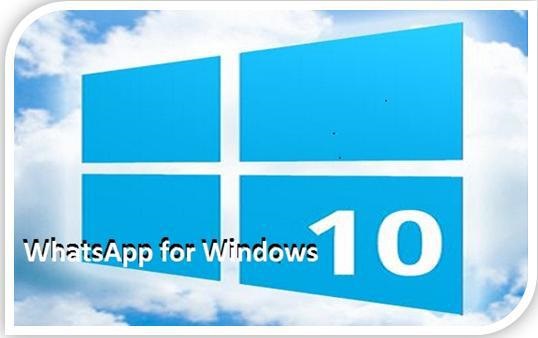
Deel 18 WhatsApp-telefoonnummer wijzigen
Met deze truc kun je het WhatsApp-telefoonnummer, dat aan je account is gekoppeld, wijzigen. Door deze truc te gebruiken, kun je groepen, accountbetalingsstatus en profiel naar een ander nummer verplaatsen. U kunt die chatgeschiedenis ook behouden en voortzetten met uw gewijzigde nummer. Volg de stappen om deze truc te gebruiken.
Stappen :
- a) Open WhatsApp en ga naar Instellingen > Account > Nummer wijzigen.
- b) Geef uw momenteel in gebruik zijnde telefoonnummer op in het eerste vak.
- c) Vermeld uw nieuwe telefoonnummer voor WhatsApp in het tweede vak en klik vervolgens op "Gereed" om verder te gaan.
- d) Hierna volgt u gewoon het verificatieproces van uw nieuwe nummer. U ontvangt de verificatiecode via sms.
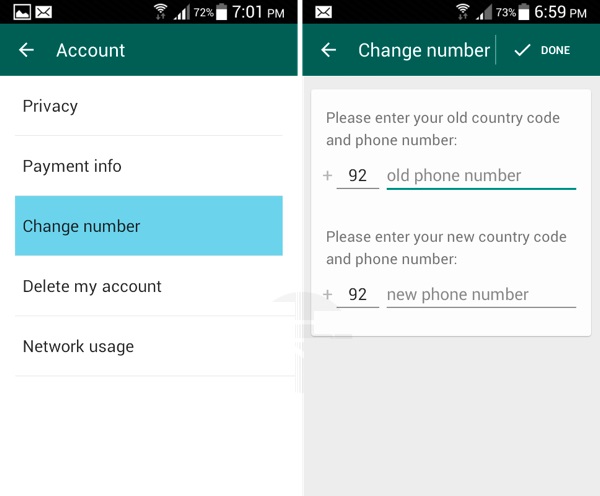
Deel 19 Gebruik WhatsApp Plus, zonder een verbod op WhatsApp te krijgen
WhatsApp Plus is een applicatie met meer functies dan WhatsApp, en de privacyfunctie is daar een van. Officieel is deze app verboden in Google Play Store door WhatsApp, en de gebruikers die deze app gebruiken, worden ook geblokkeerd door WhatsApp. Er is één truc waarmee je WhatsApp Plus kunt gebruiken, zonder geblokkeerd te worden door WhatsApp. Volg hiervoor de onderstaande stappen.
Stappen :
- a) Maak eerst een back-up van al uw WhatsApp-gesprekken.
- b) Verwijder WhatsApp van uw smartphone en download de nieuwste versie van WhatsApp Plus 6.76.apk.
- c) Start de app en geef daarna al uw inloggegevens op, zoals naam, telefoonnummer, enz.
- d) Als je verder gaat, heb je een hersteloptie om al je chats te herstellen.
- e) Nu kunt u gemakkelijk genieten van het gebruik van WhatsApp Plus.

Dr.Fone - Gegevensherstel (Android) (Android)
- Herstel Android-gegevens door uw Android-telefoon en -tablet rechtstreeks te scannen.
- Bekijk een voorbeeld en herstel selectief wat u wilt van uw Android-telefoon en -tablet.
- Ondersteunt verschillende bestandstypen, waaronder Berichten & Contacten & Foto's & Video's & Audio & Document & WhatsApp.
- Ondersteunt 6000+ Android-apparaatmodellen en verschillende Android-besturingssystemen.
Deel 20 Maak je WhatsApp altijd online
Je kunt niet altijd online blijven op WhatsApp. Maar met deze geweldige WhatsApp-truc kun je jezelf altijd online houden. Hiervoor hoef je niet altijd je telefoon bij de hand te hebben en op WhatsApp te blijven. Wil je weten hoe? Volg de onderstaande stappen.
Stappen :
- a) Als u een Android-smartphone gebruikt, gaat u naar Instellingen > Weergave > Schermtime-out.
- b) Select Screen Schakelt automatisch uit.
- c) Selecteer nu in het vervolgkeuzemenu de optie "Geen".
- d) Door dit te doen, zal uw mobiele scherm nooit in de slaapstand gaan, totdat u op de vergrendelknop drukt.
- e) Open WhatsApp met mobiele data of Wi-Fi ingeschakeld.
- f) Omdat je scherm niet in de slaapstand gaat, zal je WhatsApp de hele tijd op je smartphone draaien.

Deel 21 WhatsApp-berichten plannen
Nu kunt u WhatsApp-berichten plannen op uw Android-smartphone. Dit betekent dat u berichten kunt plannen door de tijd ervoor in te stellen. Dit kan door een andere handige app te gebruiken. Volg de stappen om je berichten in te plannen.
Stappen :
- a) Download en installeer WhatsApp Scheduling App op uw Android-smartphone.
- b) Na de installatie opent u de app en deze zal u om toestemming van de Superuser vragen voor het verdere proces. Geef het de toestemming.
- c) Klik op het pictogram voor de openstaande berichten en kies vervolgens "Contact" waarvoor u een bericht wilt plannen. Dit kan een individueel contact zijn of een groep.
- d) Typ uw bericht en stel de planningstijd in.
- e) Klik op Toevoegen en uw bericht wordt ingesteld onder het tabblad Berichten in behandeling en wordt op de geplande tijd verzonden.
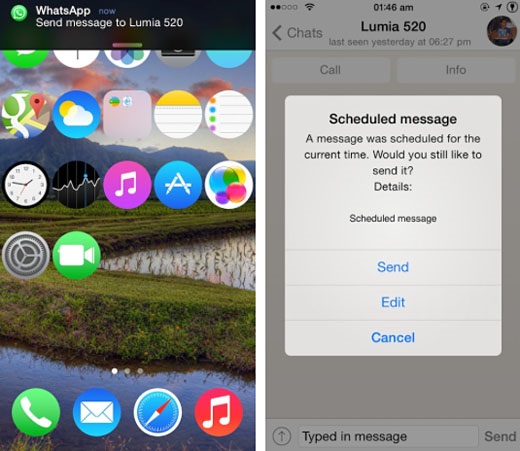
Deel 22 Privéberichten in bulk verzenden
Het handhaven van privacy op internet is een beetje moeilijk. Maar verrassend genoeg heeft WhatsApp een functie waarmee je privéberichten kunt verzenden. Als je een groepsbericht wilt verzenden, zonder iemand in de groep te laten weten wie dat bericht nog meer heeft ontvangen, en vervolgens elke volgende reactie wilt bekijken, dan is de Broadcast-functie er voor jou. Volg hiervoor onderstaande stappen.
Stappen:
- a) Open WhatsApp en klik op het optiepictogram, dat wil zeggen drie stippen.
- b) Klik op Nieuwe uitzending.
- c) Voer de naam in van alle contacten waarnaar u privéberichten wilt sturen.
- d) Klik op aanmaken, schrijf vervolgens uw bericht en verstuur het.
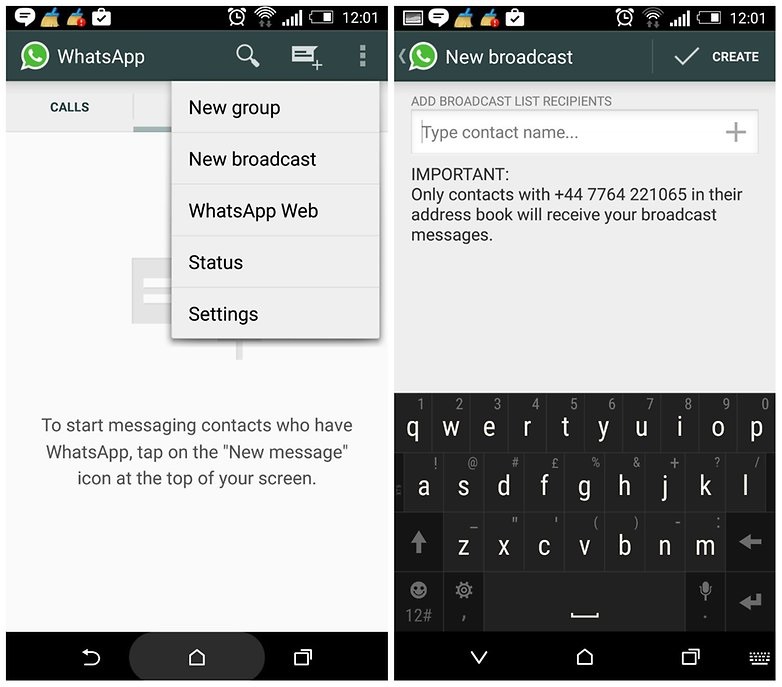
Deel 23 WhatsApp op tablets gebruiken
Dit is een geweldige WhatsApp-functie voor iPad- of iPod Touch-gebruiker en Android-gebruiker. Gebruik hiervoor onderstaande stappen.
Stappen:
- a) Voor Android-tablets met alleen wifi: download eerst het apk-bestand voor WhatsApp.
- b) Schakel nu het sideloaden van apps in via Instellingen > Beveiliging en zet vervolgens de optie Onbekende bronnen op AAN.
- c) Installeer de WhatsApp-app op uw tablet en start vervolgens de app.
- d) Voer uw actieve telefoonnummer in voor de verificatiecode.
- e) Zodra u de verificatiecode heeft ontvangen, voert u deze eenvoudig in op uw tablet en WhatsApp begint zoals gewoonlijk te werken.
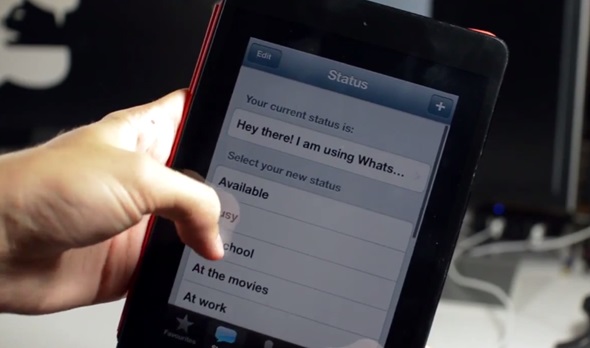
Deel 24 WhatsApp-leesbewijzen uitschakelen
Nu kun je de leesbevestigingen-functie in je WhatsApp eenvoudig uitschakelen. Deze geweldige truc is beschikbaar voor iPhone- en Android-gebruikers.
Stappen :
- a) Voor Android-gebruikers, ga naar WhatsApp Instellingen > Account > Privacy. > Leesbevestigingen.
- b) Schakel de leesbevestigingen uit als u geen leesbevestigingen van andere mensen wilt zien. Het zorgt er ook voor dat de app niet kan zien of uw berichten zijn gelezen of niet.
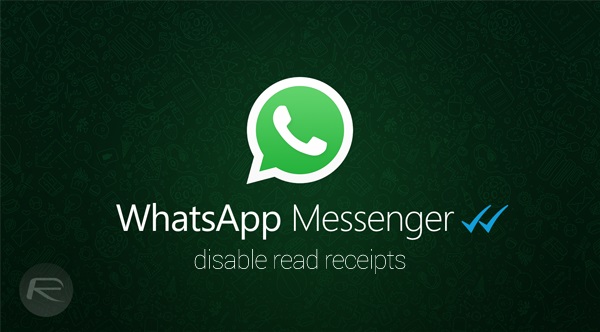
Deel 25 Berichten hoorbaar voorlezen voor Android
Android-gebruikers kunnen WhatsApp nu de inkomende berichten en meer voor hen laten voorlezen. Dit is een app die je daarbij helpt. Met de bètaversie van Voice voor WhatsApp kun je je stem gebruiken om sommige functies binnen de applicatie te bedienen.
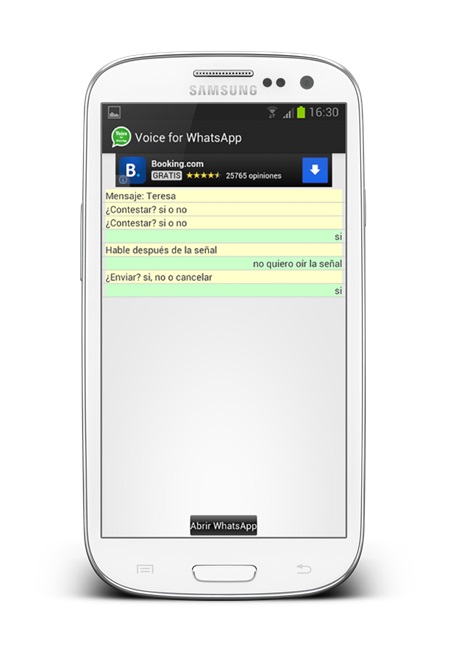
Dit zijn dus de bovengenoemde WhatsApp-tips en -trucs om uw gesprekken slimmer en verbazingwekkender te maken.
WhatsApp overzetten naar iOS
- WhatsApp overzetten naar iOS






James Davis
personeelsredacteur